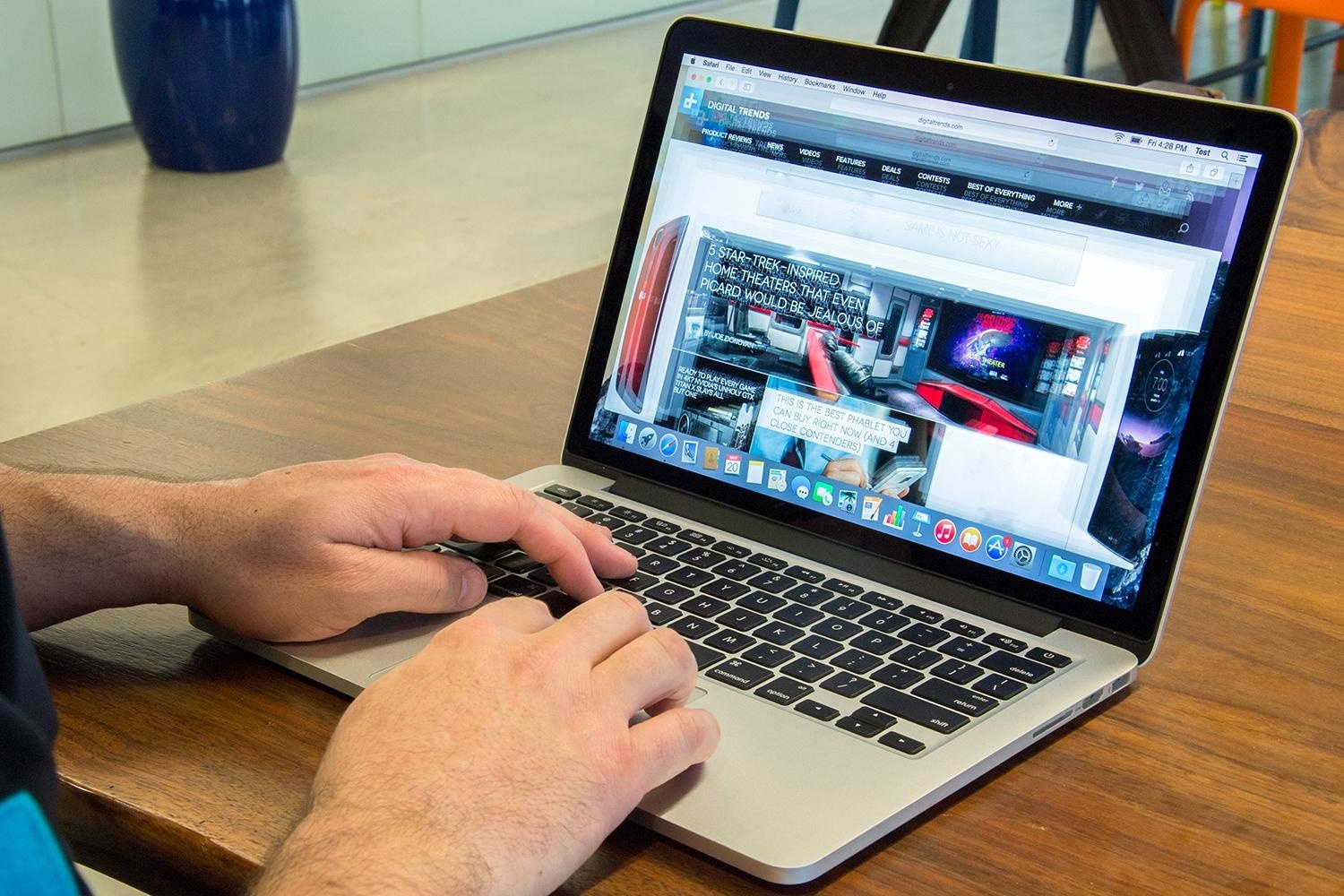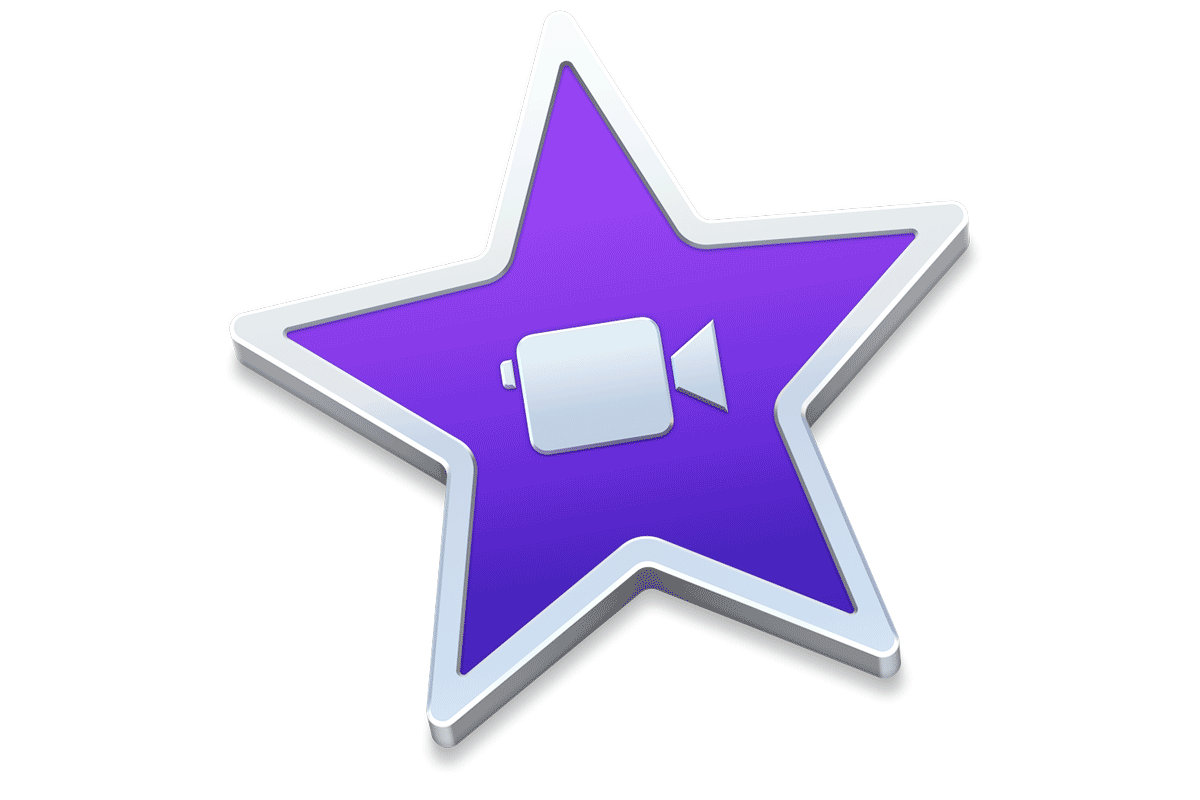Тормозит макбук, что делать?
Первоначально после покупки макбука он радует пользователя своей производительностью и оперативностью. Приложения и программы открываются и работают быстро, с ними не возникает никаких проблем. Однако со временем может случиться так, что любимый гаджет начинает неприятно удивлять владельца, например, при запуске некоторые приложения «плохо думают» и зависают.
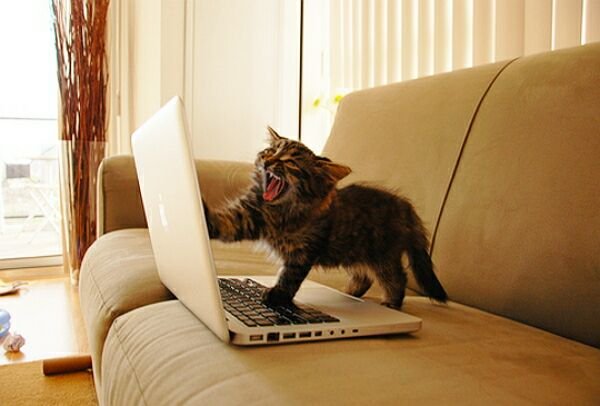
Тормозит макбук, что делать – если вы задаетесь этим вопросом, внимательно прочитайте статью. Мы постараемся максимально доступно рассказать о том, как устранить эту досадную проблему и вернуть маку прежнюю производительность.
Не тормози, макбук: как ускорить работу устройства
1. Необходимо закрыть все неиспользуемые приложения. Это, в общем-то, очевидное решение подчас истолковывается неправильно. Некоторые пользователи закрывают программы при помощи крестика в правом углу, что не всегда гарантирует выгрузку приложения из памяти. Оно находится в свёрнутом режиме и продолжает расходовать ресурсы устройства. Для окончательного закрытия приложения необходимо щёлкнуть правой кнопкой мыши по иконке, затем нажать Quit. Также можно применить комбинацию Command + Q (при таком способе программа должна быть открытой).
2. Необходимо следить за открытыми приложениями на макбуке. Есть вероятность, что не все они используются в данный момент. Для проверки следует открыть «Настройки»>«Dock», затем убедиться, что напротив пункта «Показывать индикаторы открытых окон» стоит флажок. При таком варианте на панели «Dock», под запущенными приложениями должна быть светлая полоска.
Есть второй способ проверки приложений – следует зайти в «Мониторинг системы», находящийся в «Launchpad»>«Другие». Затем выбрать «Процессы в окнах».
3. Следует избавиться от ненужных плагинов. Для этого надо зайти в «Системные настройки», если же под лентой «Система» есть ещё одна лента, содержащая плагины, то необходимо удалить ненужные из них, щёлкнув по иконке правой кнопкой мыши.
4. Стоит убрать из автозагрузки лишние программы. В «Системных настройках» перейдите на «Пользователи и группы», а потом – на «Объекты входа». Ненужную программу выделите левой кнопкой мыши и удалите при помощи кнопки «-».
5. Очистка места на жёстком диске. Для стабильной работы устройства требуется как минимум 10% свободного места. Для начала следует очистить корзину, затем проверить папку «Пользователь», в которой наверняка есть неиспользуемые файлы.
6. Удаление игр и приложений, неиспользуемых на протяжении долгого времени. Возможно, именно они влияют на общую производительность устройства.

7. Установка необходимых обновлений, выпускаемых компанией Apple. Для поиска следует нажать на символ яблока в верхнем углу слева, затем выбрать «Обновление ПО». Также можете открыть «App Store», а потом перейдите на закладку «Обновление ПО».
8. Если тормозит браузер Safari, следует почистить кеш. Для это надо открыть браузер, нажать на «Safari» и выбрать «Сбросить Safari». Затем установить флажок напротив пункта «Удалить все данные Web сайтов» и нажать «Сбросить».
9. Восстановление прав. Следует открыть Дисковую утилиту, выбрать нужный жёсткий диск из списка слева, а затем – «Первая помощь»> «Восстановить права доступа».
10. Если вы проделали все из вышеперечисленного, но ситуация не изменилась, попробуйте прибегнуть к крайним мерам – отключить визуальные эффекты. Для этого необходимо открыть «Системные настройки»>«Dock», убрать галочку напротив пункта «Увеличение», а напротив пункта «Эффект при сворачивании окна» выбрать «Джинн». В итоге флажок должен стоять лишь у пункта «Показывать индикаторы открытых окон».
Все эти операции призваны помочь пользователю понять – что делать в ситуации, когда тормозит макбук.